
Bien qu'il existe plusieurs options pour enregistrer dans le cloud, Dropbox est une plateforme dont vous devriez profiter. Avec lui, vous pouvez enregistrer, partager et accéder à vos fichiers depuis n'importe quel appareil doté d'une connexion Internet, en particulier si l'espace de votre disque dur est épuisé.
Vous pouvez utiliser la version en ligne ou installer l'application Dropbox sur votre ordinateur ou votre mobile. Cependant, comme pour toutes ces plateformes, de nombreux utilisateurs finissent par les abandonner car ils ne savent pas les utiliser et enregistrent leurs fichiers de manière traditionnelle.
Donc, si vous travaillez ou étudiez et accumulez de grandes quantités d'informations, découvrez comment tirer le meilleur parti de Dropbox. Si vous ne pouvez pas avoir certaines fonctionnalités, ils peuvent être disponibles dans la version payante de cette plateforme.
Utilisez la fonction "Synchronisation sélective"
Si vous stockez de nombreux fichiers sur votre ordinateur et que vous disposez également de peu d'espace sur votre disque dur, utilisez l'option appelée Synchronisation sélective. Cela obligera Dropbox à supprimer ce dossier spécifique de votre ordinateur, mais à le conserver sur la version Web de Dropbox.
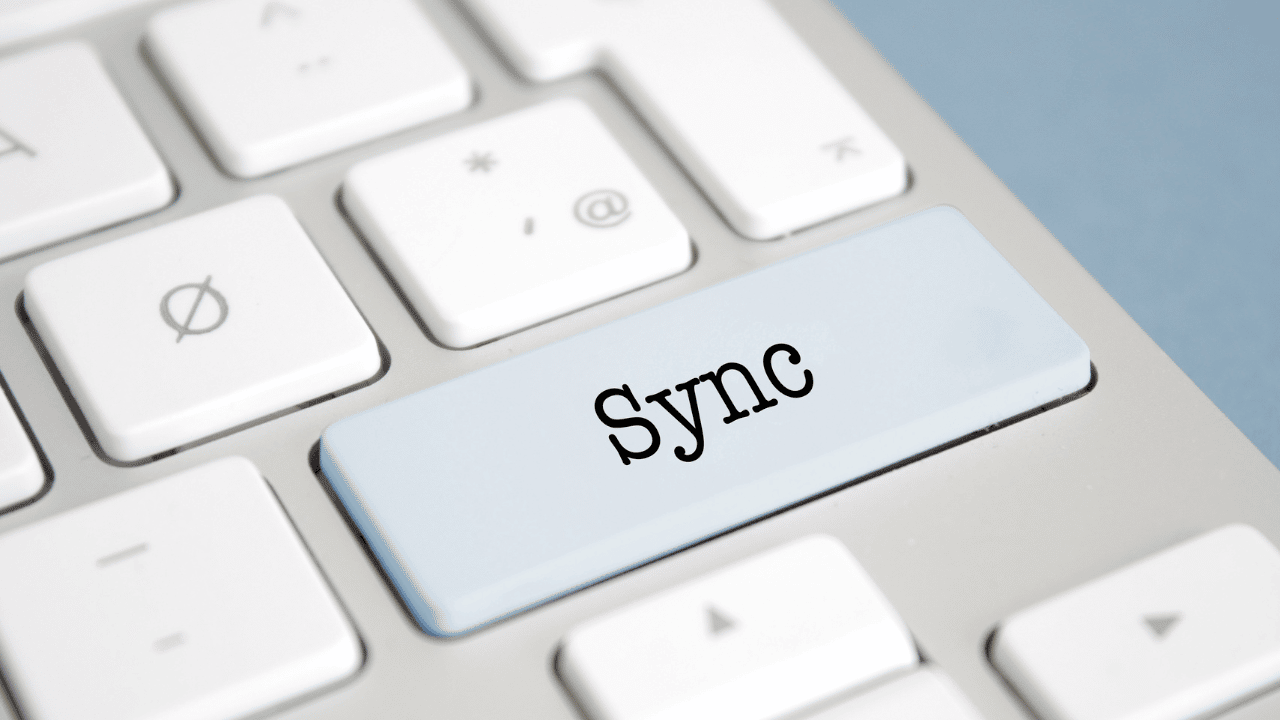
Si vous avez installé Dropbox sur plusieurs ordinateurs, vous pouvez profiter de différentes configurations de Synchronisation sélective sur chaque appareil, selon vos besoins et l'espace de votre disque dur.
Pour utiliser cette fonctionnalité, cliquez avec le bouton droit sur l'icône Dropbox dans votre dossier système. Ensuite aller à préférences et l'onglet Synchronisation, vous trouverez l'option Synchronisation sélective.
Si vous appuyez sur le bouton, vos dossiers Dropbox apparaîtront. Ensuite, décochez les dossiers que vous souhaitez supprimer de votre ordinateur et cliquez sur Mettre à jour. Ensuite, vous verrez comment le dossier de l'ordinateur disparaît.
N'oubliez pas que vous ne pouvez supprimer que des dossiers, pas des fichiers individuels. Par conséquent, les fichiers que vous souhaitez supprimer doivent se trouver dans le dossier et le dossier doit être supprimé.
Utiliser le menu contextuel
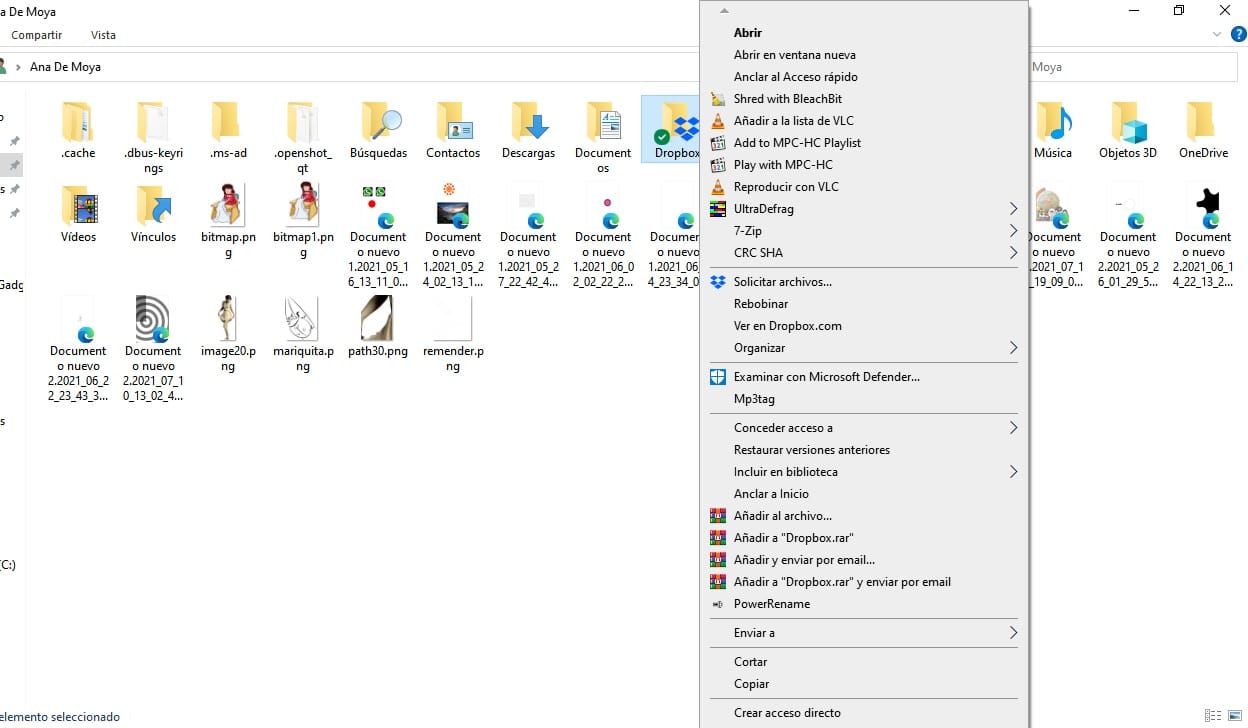
Lorsque vous trouvez le dossier Dropbox sur votre ordinateur et appuyez sur le bouton droit de la souris sur un fichier, plusieurs options apparaissent : Partager, copier le lien Dropbox, afficher sur Dropbox.com, historique des versions y Voir les commentaires.
Lorsque vous appuyez sur Facebook, vous pouvez définir un lien à partager et entrer l'adresse e-mail À qui voulez-vous envoyer le lien ?
Vous pouvez également sélectionner l'option permettant de copier le lien dans le presse-papiers. De cette façon, vous pouvez envoyer le lien par SMS, chat ou comme vous le souhaitez.
Envoyer des demandes de fichiers à des utilisateurs non Dropbox
Bien que Dropbox soit une référence en matière de stockage cloud, tout le monde ne l'utilise pas. Donc, si vous souhaitez qu'un utilisateur non utilisateur de Dropbox télécharge quelque chose sur votre compte, utilisez l'un des services décrits ci-dessous.
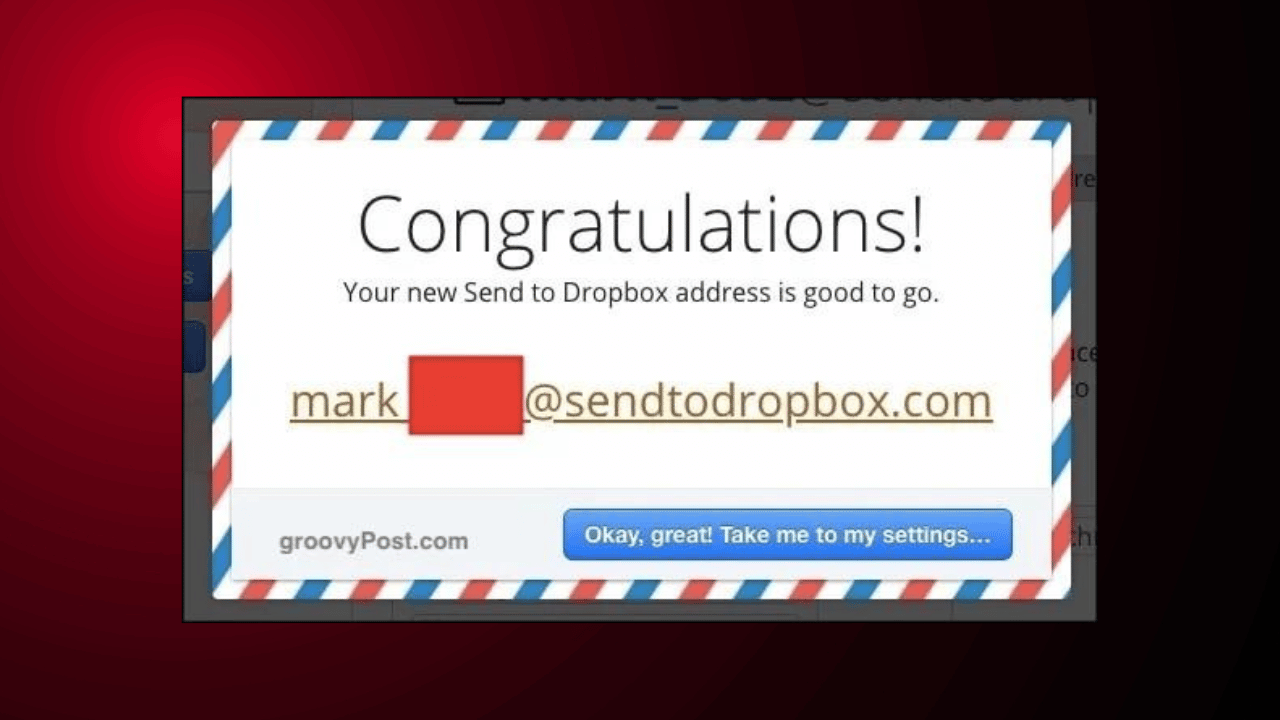
Le premier est Envoyer vers Dropbox, qui crée une adresse e-mail unique. Vous pouvez ensuite donner l'adresse e-mail à l'autre utilisateur afin qu'il puisse vous envoyer les fichiers par e-mail et qu'ils apparaissent ensuite dans votre compte.
L'autre option es JotForm, qui dispose d'une fonction permettant de configurer et d'intégrer une boîte de téléchargement de fichiers sur votre site Web. Cependant, avec cet outil, n'importe qui peut télécharger n'importe quoi sur votre Dropbox, même des fichiers infectés par des virus.
au moins avec Envoyer vers Dropbox, vous pouvez être prudent quant à la personne à qui vous donnez l'adresse e-mail. Cependant, avec JotForm vous devez l'utiliser avec quelqu'un en qui vous avez confiance.
Connectez Dropbox aux sites officiels pour télécharger des livres
Des sites Web comme Project Gutenberg vous permettent de lier votre compte de stockage en nuage. De cette façon, lorsque vous souhaitez télécharger un livre, il sera envoyé directement sur votre compte Dropbox, Google Drive ou OneDrive.
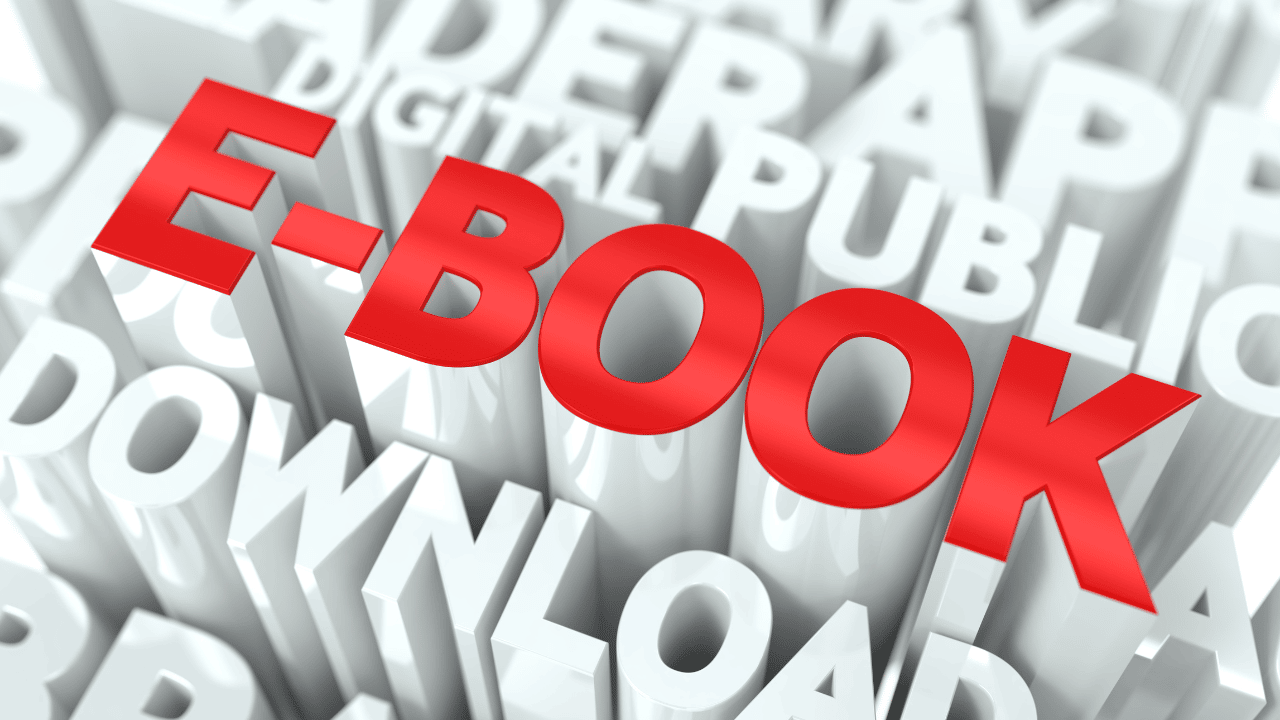
Choisissez le livre que vous voulez et vous verrez les icônes de stockage en nuage sur la droite. Choisissez le service que vous préférez et il vous sera demandé d'autoriser le site à accéder à votre compte Dropbox.
Ajouter le plug-in "Dropbox pour Gmail"
La taille des fichiers joints à un e-mail étant toujours limitée à environ 25 Mo, vous pouvez contourner cet obstacle en plaçant le fichier dans le cloud, puis en le liant dans l'e-mail.
De cette façon, le destinataire n'a qu'à cliquer sur le lien de stockage en nuage pour télécharger le fichier. Pour obtenir le plugin gratuit Dropbox pour Gmail, appuyez sur le bouton "+" dans la barre latérale droite de Gmail.
Lorsque la boîte apparaît Suite d'applications Google, recherchez Dropbox. Après quelques clics, il sera ajouté. Actualisez ensuite votre page Gmail pour la voir opérationnelle. Lors de la rédaction d'un e-mail à quelqu'un, vous verrez une petite icône Dropbox parmi les options.
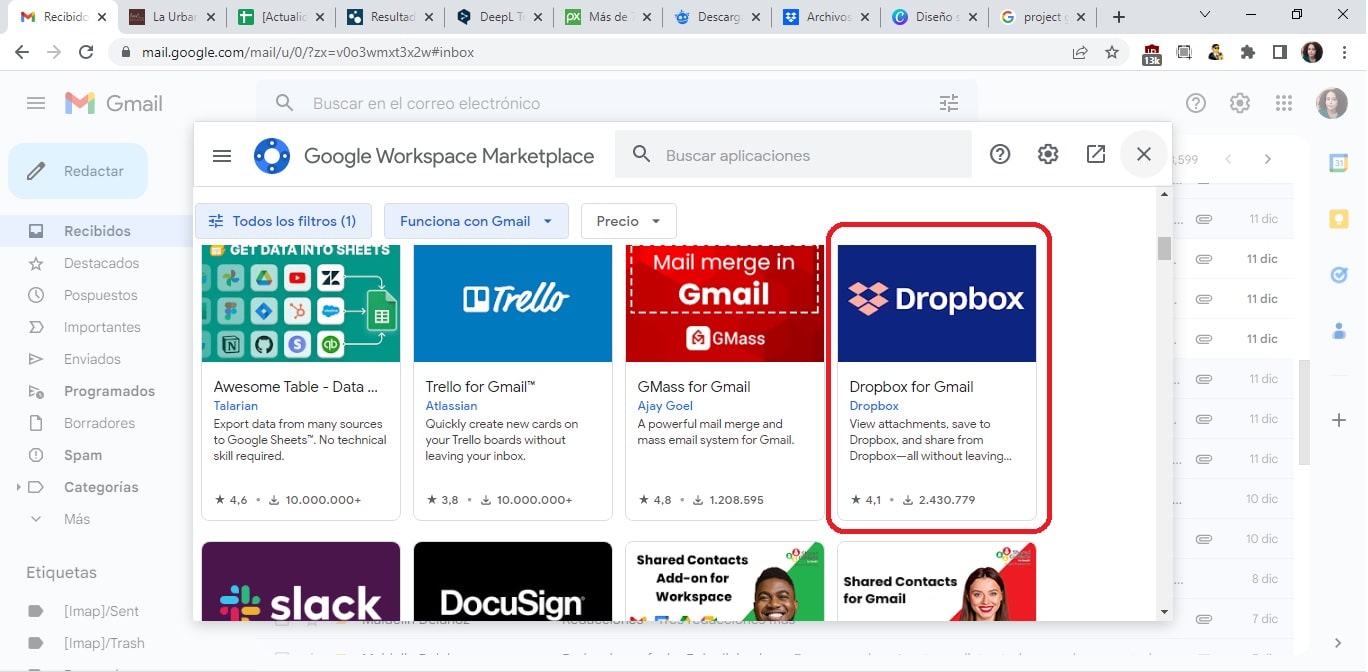
Dès que vous cliquez dessus, vous accédez à vos fichiers. Il vous suffit de choisir celui que vous souhaitez envoyer et vous pourrez immédiatement profiter de cette fonction.
Activer le partage de capture d'écran Dropbox
À un moment donné, vous devrez peut-être utiliser la fonction de partage de capture d'écran de Dropbox. Cependant, cet outil ne prend pas de captures d'écran.
Ce que fait Dropbox, c'est mettre vos captures dans un dossier et créer des liens automatiques à partager, afin que d'autres puissent les télécharger à partir de cette plateforme. Dans les paramètres de Dropbox, vous trouverez la possibilité de partager des captures d'écran.
Lorsque vous prenez une capture d'écran, la capture d'écran ira dans un dossier appelé captures d'écran dans votre Dropbox. Ensuite, un lien partageable sera automatiquement généré et copié dans votre presse-papiers.
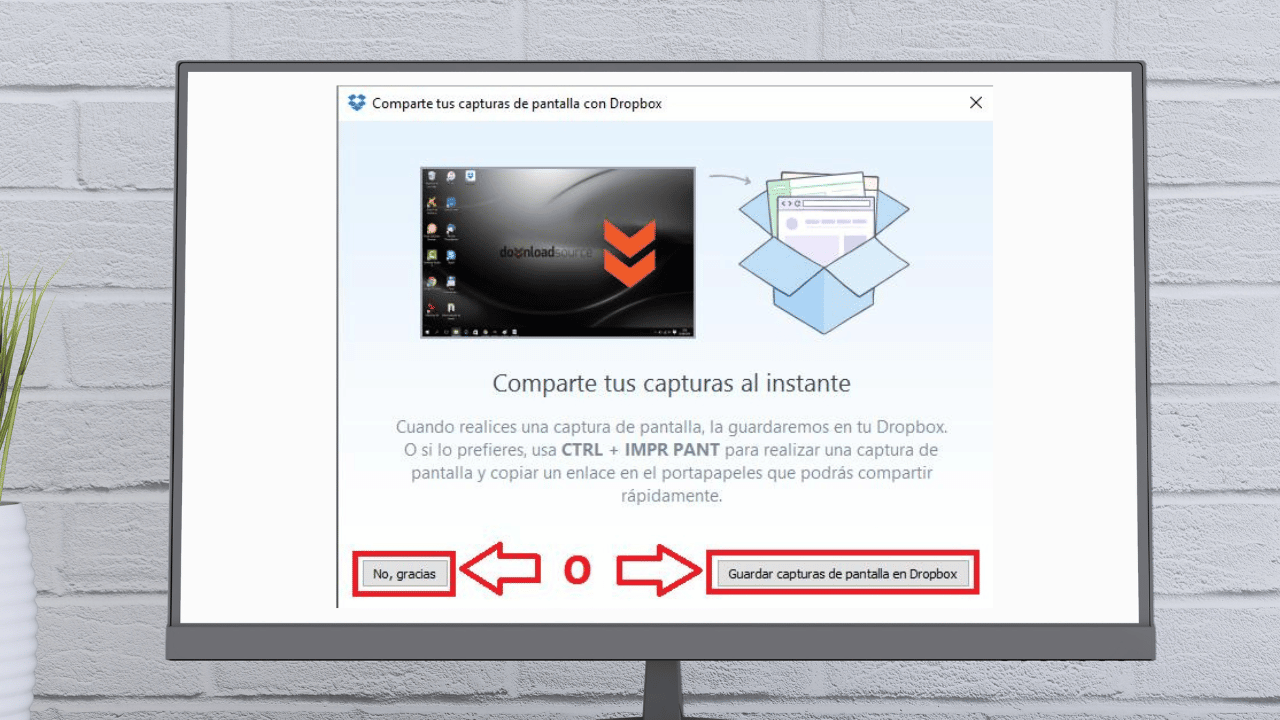
Déplacer l'emplacement du dossier Dropbox par défaut sur votre ordinateur
Revenant au sujet de Synchronisation sélective, dans ce même onglet Synchronisation, vous pourrez voir l'emplacement par défaut du dossier Dropbox sur ton ordinateur. Windows et macOS placent souvent le dossier Dropbox dans des endroits peu pratiques.
Appuyez sur le bouton Déménageur sous l'emplacement du dossier Dropbox. Choisissez ensuite le nouvel emplacement et le dossier sera déplacé avec tout son contenu.
Modifier l'emplacement "Enregistrer" par défaut dans Dropbox
Dans les paramètres de votre ordinateur ou de votre navigateur, vous êtes invité à spécifier un emplacement par défaut pour enregistrer les fichiers. La bonne chose est que vous pouvez spécifier un nouvel emplacement de votre dossier Dropbox, afin que tout ce que vous téléchargez soit synchronisé sur tous les ordinateurs.
Le seul inconvénient, cependant, est que vous devez vous assurer d'avoir suffisamment d'espace dans Dropbox, tant que vous avez l'habitude de télécharger des fichiers volumineux.
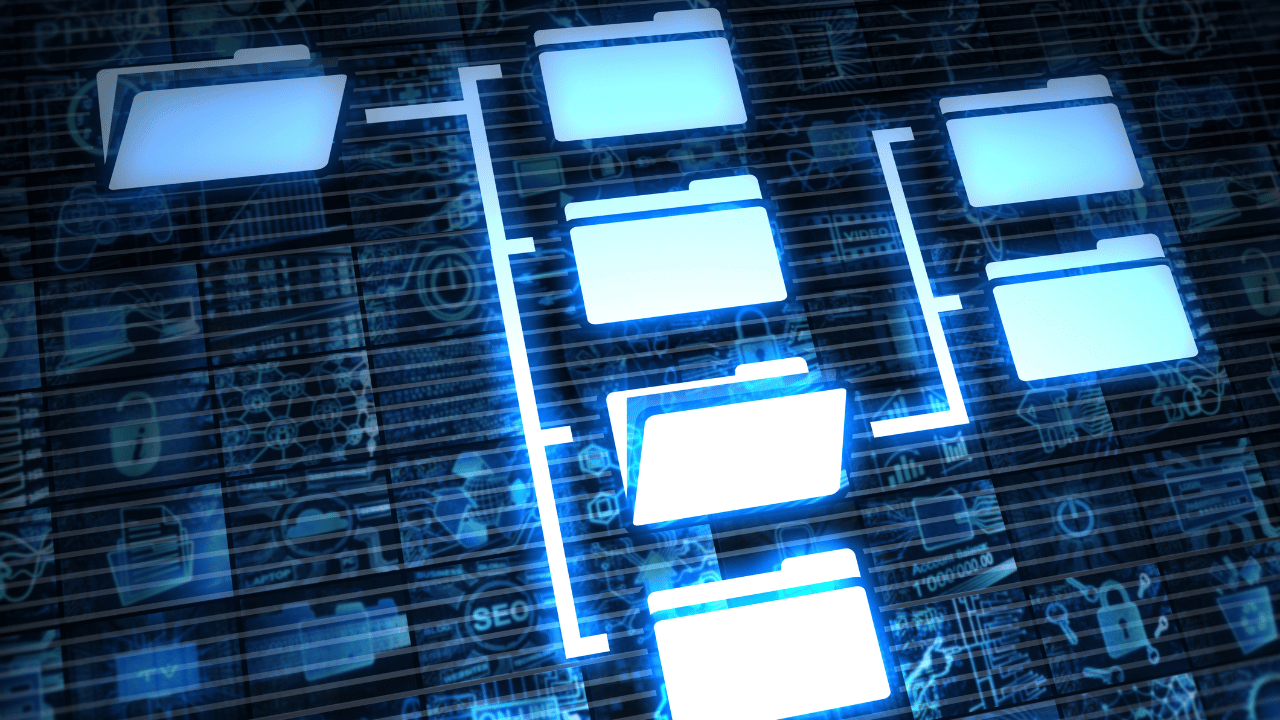
Protégez les fichiers Dropbox avec BoxCryptor
L'un des inconvénients du stockage en nuage est qu'il n'offre pas (jusqu'à présent) de cryptage. La seule exception est Sync, mais Dropbox n'offre aucun type de cryptage de fichiers.
Jusqu'à ce qu'ils le fassent, une bonne alternative est BoxCryptor. Avec une version gratuite limitée et deux versions payantes, BoxCryptor crée un lecteur virtuel sur votre ordinateur, qui devient votre nouveau dossier Dropbox.
Lorsque vous faites glisser un fichier dans le dossier, vous pouvez spécifier si le fichier doit être chiffré avant de l'envoyer au serveur Dropbox.
Stockez les enregistrements audio dans votre dossier Dropbox
Si vous souhaitez traduire vos pensées en audio depuis votre mobile, cette option est pour vous. Si vous avez un mobile Android, Smart Recorder est une application avec laquelle vous pouvez télécharger automatiquement les enregistrements dans votre dossier Dropbox lorsque vous avez terminé l'enregistrement.

Il est important de vous assurer que vous disposez de suffisamment d'espace dans Dropbox pour tous ces fichiers MP3 qui commenceront à s'accumuler.
Pourquoi devriez-vous utiliser Dropbox à partir de maintenant ?
Il n'est jamais trop tard pour utiliser Dropbox, Puisqu'il s'agit de l'un des services de stockage en nuage les plus importants, en offrant les options pour enregistrer et partager, à la fois des fichiers et des dossiers.
Tirer le meilleur parti de Dropbox peut être bénéfique car il peut vous aider à économiser de l'espace sur le disque dur et à accéder à vos fichiers depuis n'importe où avec une connexion Internet. Vous pouvez également partager et même collaborer avec d'autres utilisateurs facilement et commodément.
Il est important que vous considériez comment utiliser Dropbox afin qu'il puisse répondre au mieux à vos besoins et tirer le meilleur parti de l'utilisation de cette plate-forme.